Ouvrir dans Viva Engager
Ouvrir dans Viva Engager
La délégation vous permet de nommer une personne pour publier et effectuer des actions en votre nom. Cette fonctionnalité peut être utile, par exemple, si vous avez besoin d’interagir avec vos communautés et vos abonnés, mais que vous ne pouvez pas publier aussi fréquemment que vous le souhaitez, ou si vous êtes absent du bureau.
Tout utilisateur Viva Engage peut affecter un autre utilisateur du même réseau Viva Engage que son délégué ou son responsable délégué. Lorsqu’un délégué publie, le billet apparaît comme s’il avait été créé par l’utilisateur qui a délégué le rôle, c’est-à-dire le délégant. En tant que délégué ou responsable délégué, vous disposez des autorisations nécessaires pour publier, modifier, fermer et supprimer des messages au nom du délégant dans les communautés et les scénarios Viva Engage auxquels vous et votre délégant avez accès.
Remarque : Toutes les pièces jointes chargées pour la publication sont marquées comme appartenant au délégué ou au responsable délégué.
Lorsqu’un délégué ou un responsable délégué publie un message au nom du délégant, il déclenche une notification au délégant et à tous les autres délégués qu’il a nommés.
Remarque : Les messages apparaissent dans les enregistrements d’exportation de données et sont visibles par les administrateurs.
Accéder au tableau de bord de délégation
-
Dans Viva Engage sur le web, dans le volet de navigation supérieur, sélectionnez le bouton d’engrenage à droite, puis sélectionnez Gérer les paramètres du délégué.
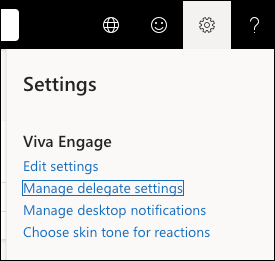
-
Dans Viva Engage dans Teams, sélectionnez le bouton de sélection sur la gauche, puis, dans le menu, sélectionnez Déléguer la gestion.
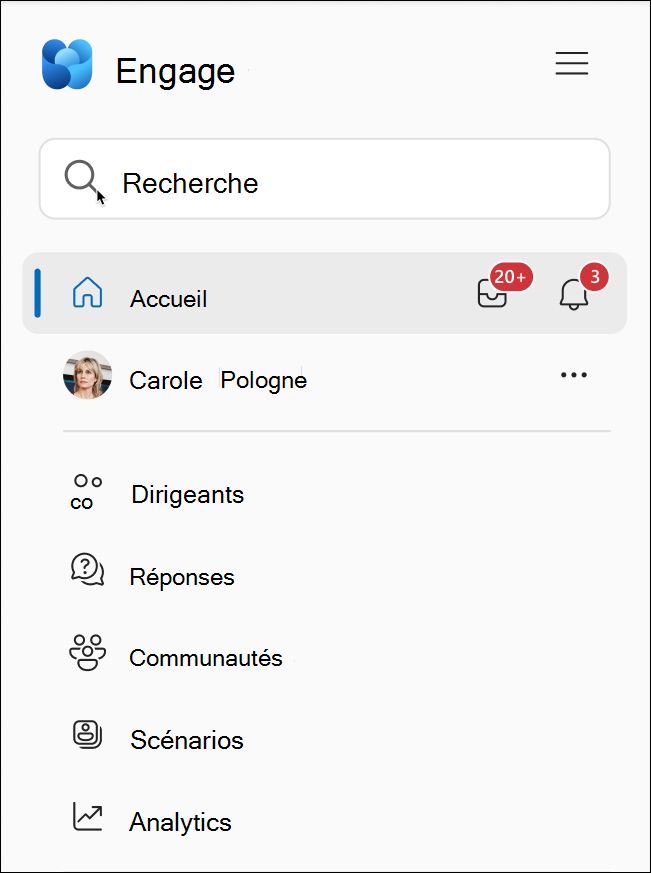
Ajouter des délégués
-
Pour ajouter des délégués, tapez le nom de l’utilisateur dans la zone Ajouter un délégué
-
Choisir le rôle de délégué ou de gestionnaire de délégués
-
Sélectionnez + pour ajouter le délégué. Vous pouvez ajouter jusqu’à 20 délégués.Lorsque vous attribuez un délégué, vous et votre délégué recevez une notification par e-mail de son délégué status.
Conseil : Suivez les étapes précédentes pour supprimer un délégué ou un gestionnaire délégué. Décochez le rôle en regard du nom du délégué.
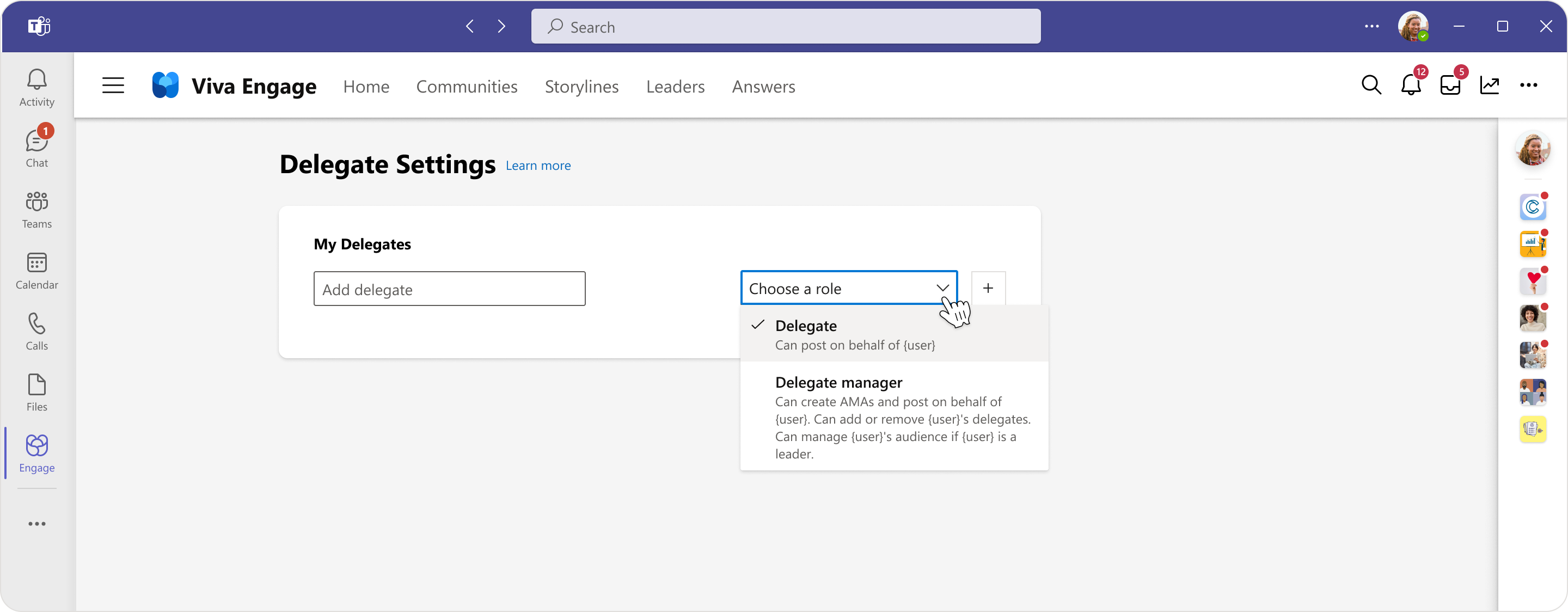
Lorsque vous ajoutez des délégués, vous serez en mesure d’activer ou de désactiver l’accès au scénario via le bouton bascule dans la page Paramètres du délégué .
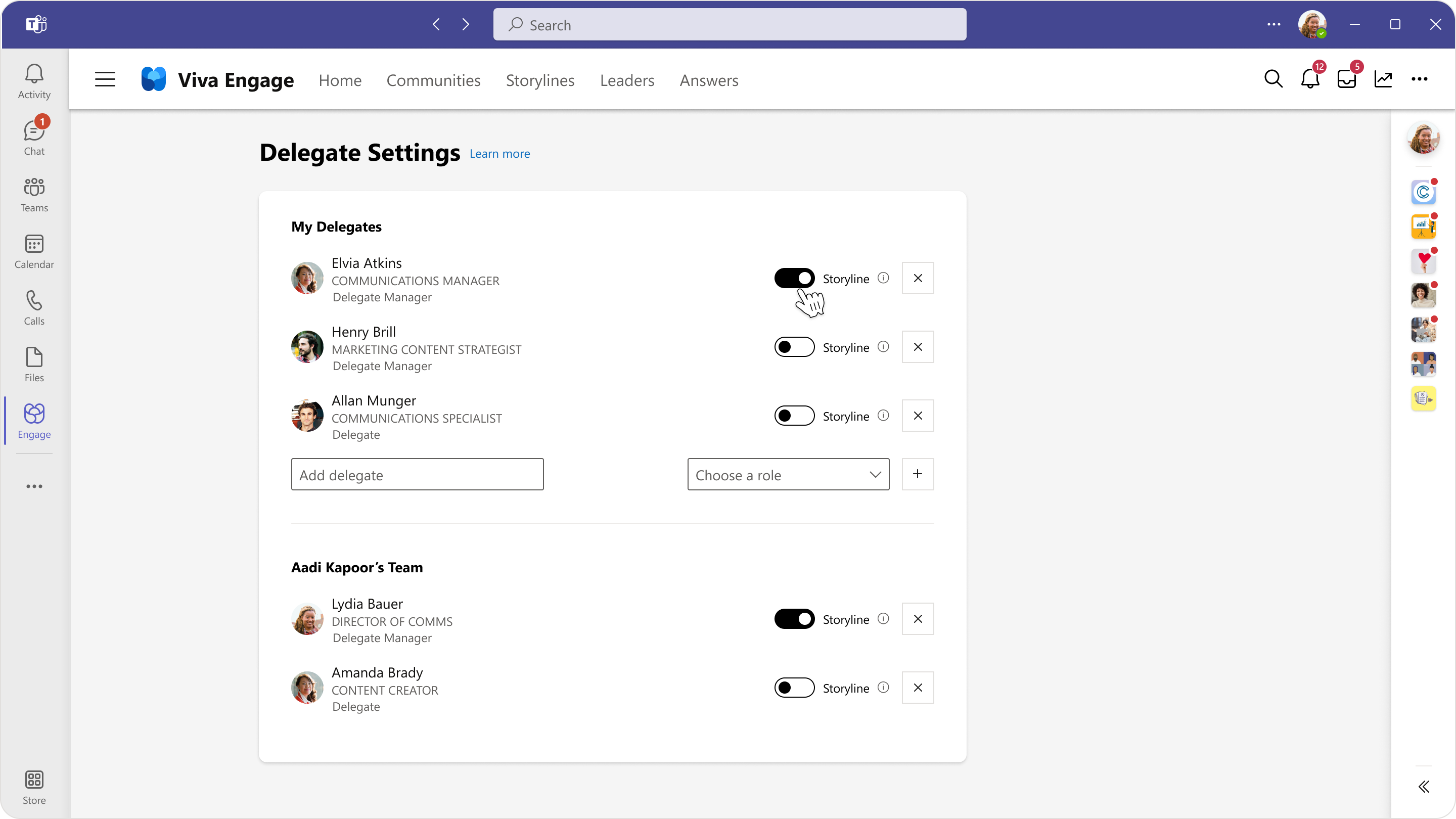
Remarque : Si vous ajoutez une personne en tant que responsable délégué et que vous lui accordez l’accès à votre storyline, en tant que responsable délégué, elle peut accorder ce même accès (storyline) à d’autres membres délégués de votre équipe.
Délégué ou gestionnaire de délégués
-
Publiez, répondez, modifiez et supprimez des messages au nom du délégant. Note: Les réactions, telles que J’aime et Merci, ne sont pas disponibles pour les délégués.
-
Faites des annonces au nom du délégant partout où le délégant a des privilèges d’annonce. Par exemple, si le délégant a des privilèges d’annonce storyline, le délégué peut effectuer des annonces storyline.
-
Pour qu’un délégué publie une annonce au nom du délégant dans une communauté, le délégant et le délégué doivent être des administrateurs de la communauté.
-
Fermez les conversations pour d’autres réponses dans les communautés (auxquelles les deux ont accès) au nom du délégant. Engage administrateurs peuvent rouvrir les conversations.
-
Affichez les analyses personnelles et d’audience du délégant (licence Viva Suite requise) si le délégant est un responsable identifié.
-
« Le délégué doit être administrateur de la communauté pour publier les annonces de la communauté » et
Si un délégué dispose d’un accès storyline (licence Viva Suite requise), il peut :
-
Publier au nom de à partir de l’histoire du délégant
-
Fermer ou rouvrir des conversations à d’autres réponses de la part de Storylines ou du storyline du délégant
-
Peut partager et gérer des fichiers dans le dossier storyline du délégateur dans OneDrive
-
-
Publier, répondre, modifier et supprimer au nom du délégant. Si le délégant dispose de privilèges d’annonce, le délégué peut effectuer des annonces. Note: Les réactions, telles que J’aime et Merci, ne sont pas disponibles pour les responsables délégués.
-
Fermez les conversations pour d’autres réponses dans les communautés (auxquelles les deux ont accès) au nom du délégant. Engage administrateurs peuvent rouvrir les conversations.
-
Supprimer ou affecter d’autres délégués et gestionnaires délégués
-
Si vous disposez d’un accès storyline (licence Viva Suite requise), les responsables délégués peuvent :
-
Publier au nom de dans l’histoire du délégant
-
Fermer ou rouvrir des conversations à d’autres réponses de la part de Storylines ou du storyline du délégant
-
Accorder l’accès storyline à d’autres délégués/gestionnaires délégués
-
Partager et gérer des fichiers dans le dossier storyline de Delegator dans One Drive
-
-
Créer des amas pour le compte du délégant (licence Viva Suite requise)
-
Affichez les analyses personnelles et d’audience du délégant (licence Viva Suite requise) si le délégant est un responsable identifié.
-
Gérer l’audience du délégant si le délégant est un leader
Remarque : En savoir plus sur la licence Viva Suite ici.
Qui peut voir les informations de délégué
Les informations de délégation sur l’ensemble d’un réseau Viva Engage ne sont pas disponibles pour les administrateurs Engage. Toutefois, ils peuvent identifier tous les messages envoyés pour le compte d’un seul utilisateur déléguant en exportant les données réseau au format CSV et en filtrant sur la colonne delegate_id. L’utilisateur de délégation et le gestionnaire de délégués qui lui est attribué peuvent ajouter ou supprimer des délégués au nom de l’utilisateur délégué. Lorsque l’un de ses délégués publie au nom de l’utilisateur déléguant, tous les délégués reçoivent une notification de cloche dans Viva Engage avec des informations sur qui a publié au nom de l’utilisateur.
Lorsqu’un délégué ou un délégant quitte son rôle
Lorsque vous supprimez un délégué afin qu’il ne puisse plus publier en votre nom, aucune modification n’est apportée aux publications précédentes du délégué. Toutes les publications effectuées par votre délégué restent et sont stockées indéfiniment avec les autres postes du délégant. Par exemple, si le responsable quitte l’entreprise, tous les messages du responsable, y compris ceux publiés en son nom, apparaissent sous forme de données du responsable (et non des données du délégué) dans une exportation de données.










